文章内容
在以前的jdk版本中,只要安装jdk文件就会在本地自动生成jdk和jre两个文件,但是在新的jdk12中没有自动生成jre文件。jdk12运行后,只有jdk目录文件,并没有jre文件的解决方法,那就是通过命令行方式手动生成jre
生成步骤
1、安装jdk12后只生成jdk目录,这个时候是没有jre 目录的

2、打开win+R打开运行窗口后,输入cmd,打开cmd命令窗口

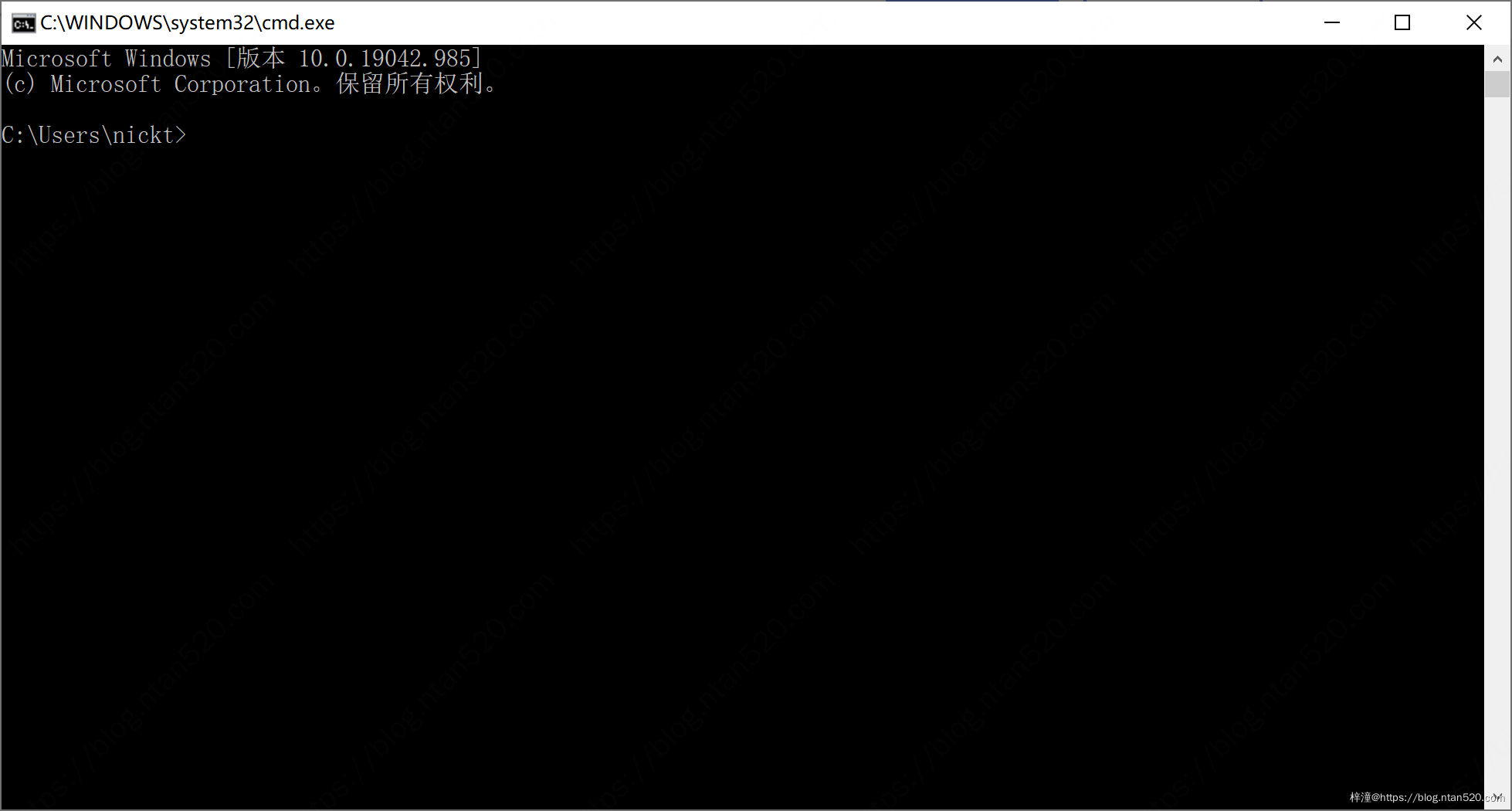
3、打开命令窗口,切换到jdk安装目录。命令为:cd 路径
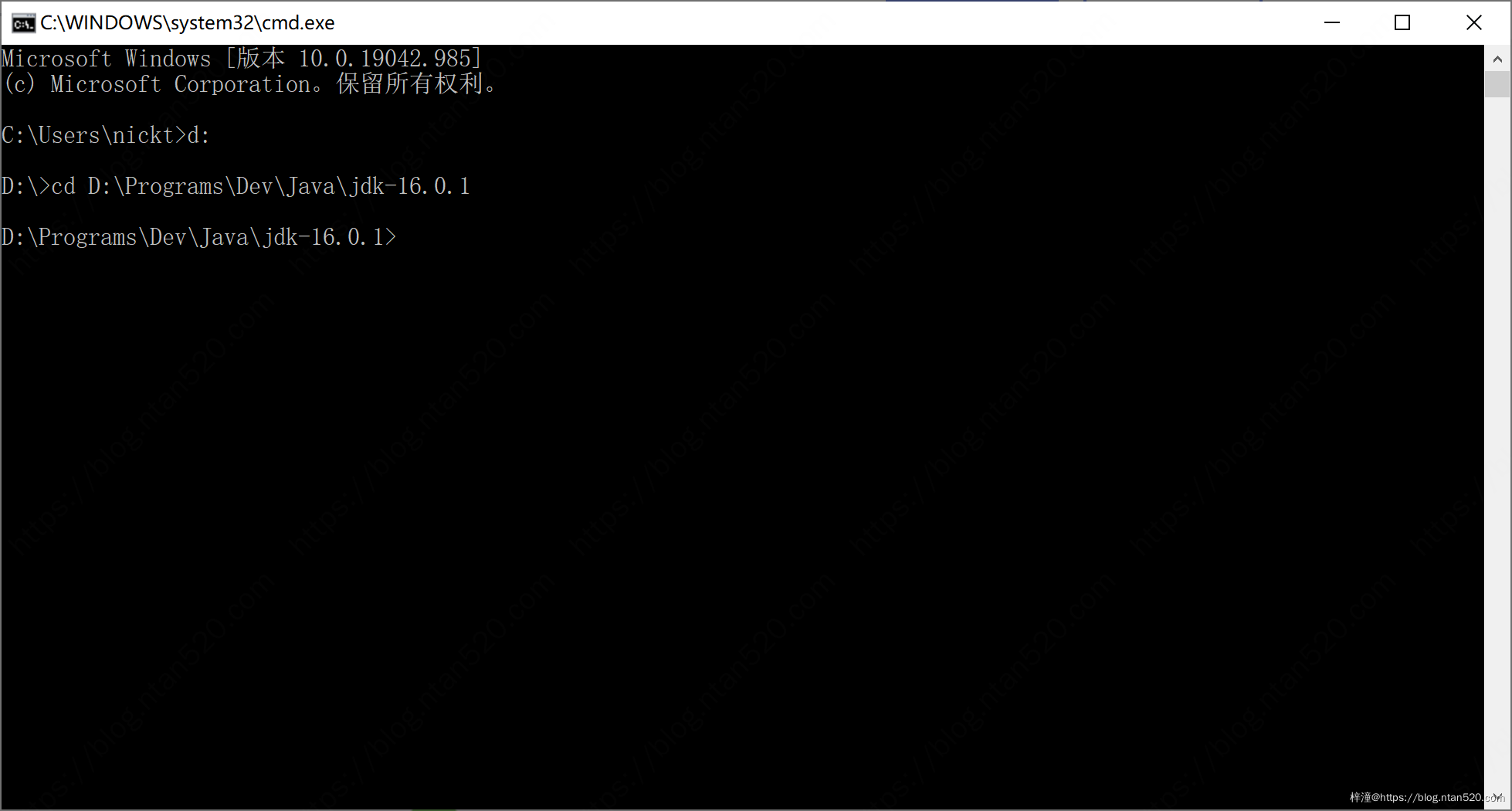
4、输入命令:binjlink.exe –module-path jmods –add-modules java.desktop –output jre
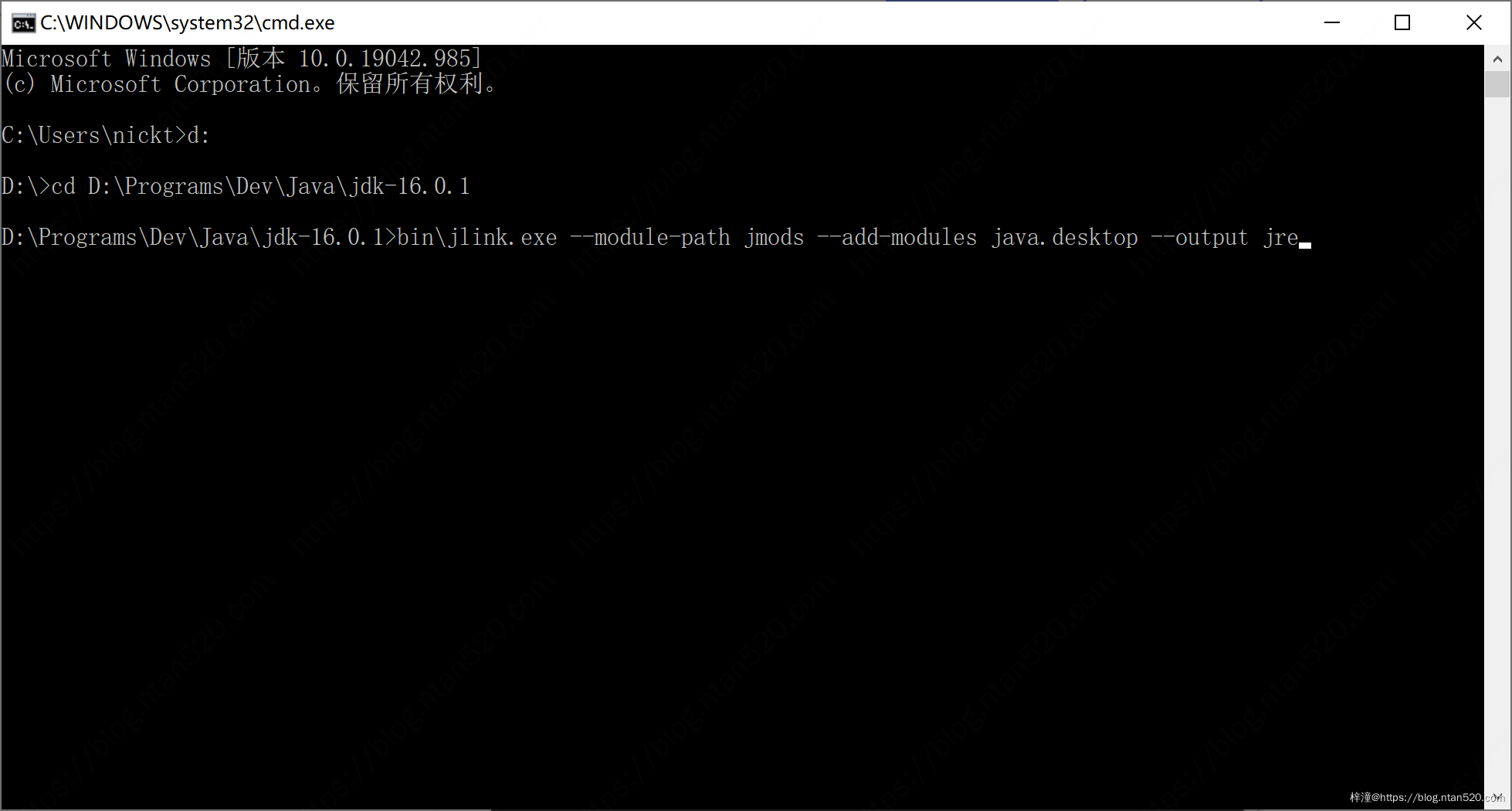
5、回车后执行,执行完成后会跳出命令
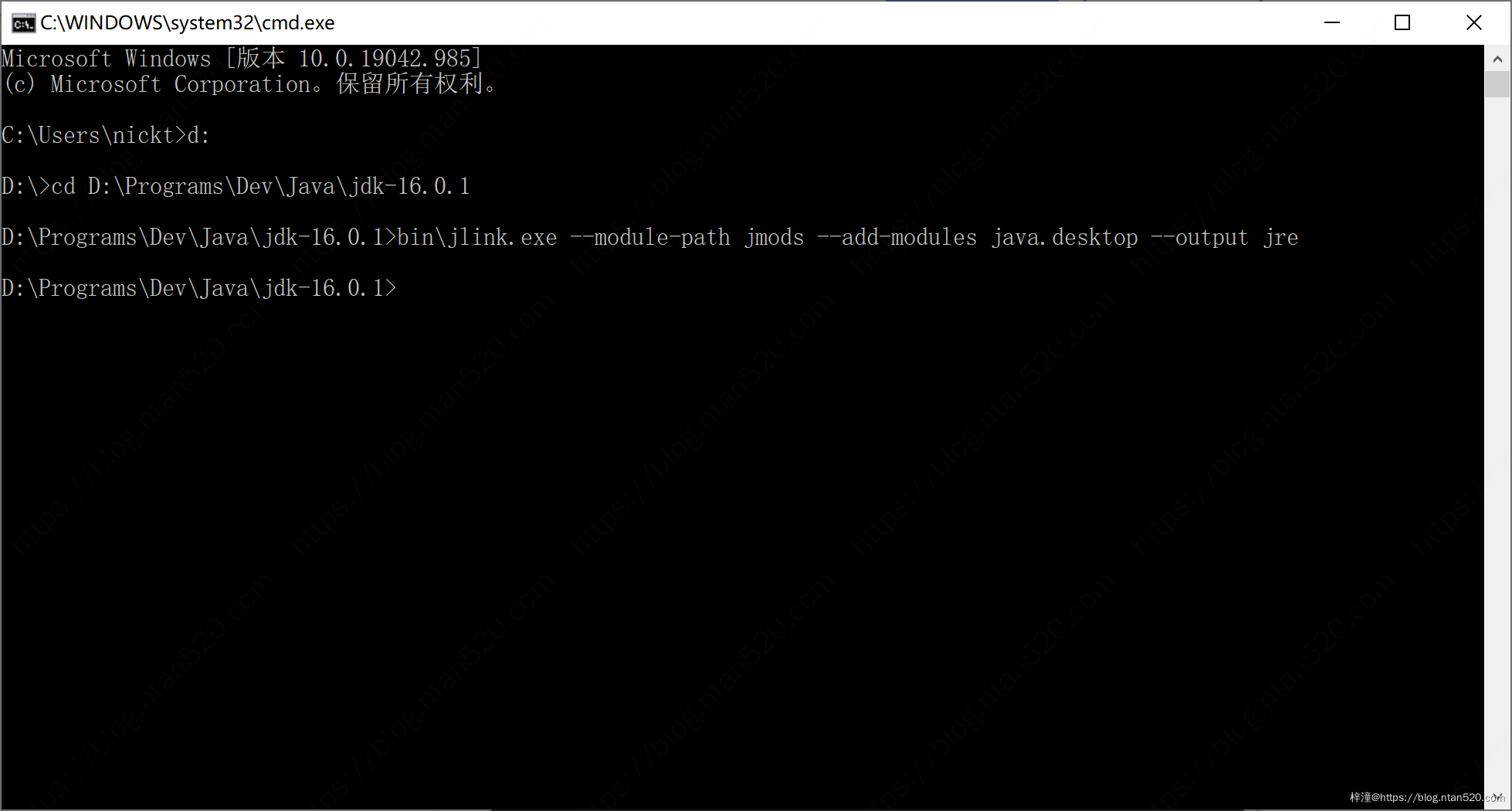
6、再次查看jdk的安装路径,即可看到jre文件
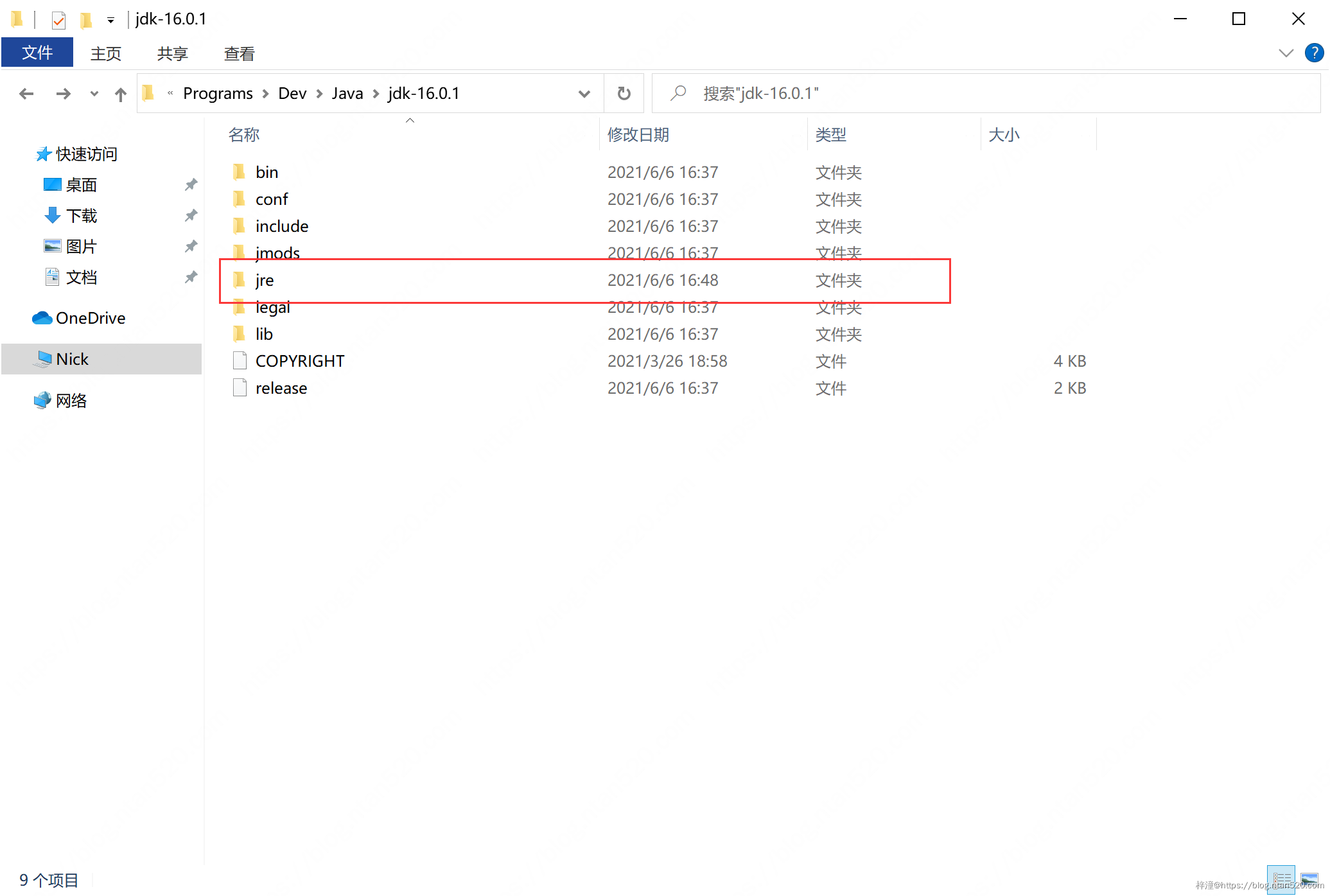
7、进入jre文件夹,即可看到jre的所有文件
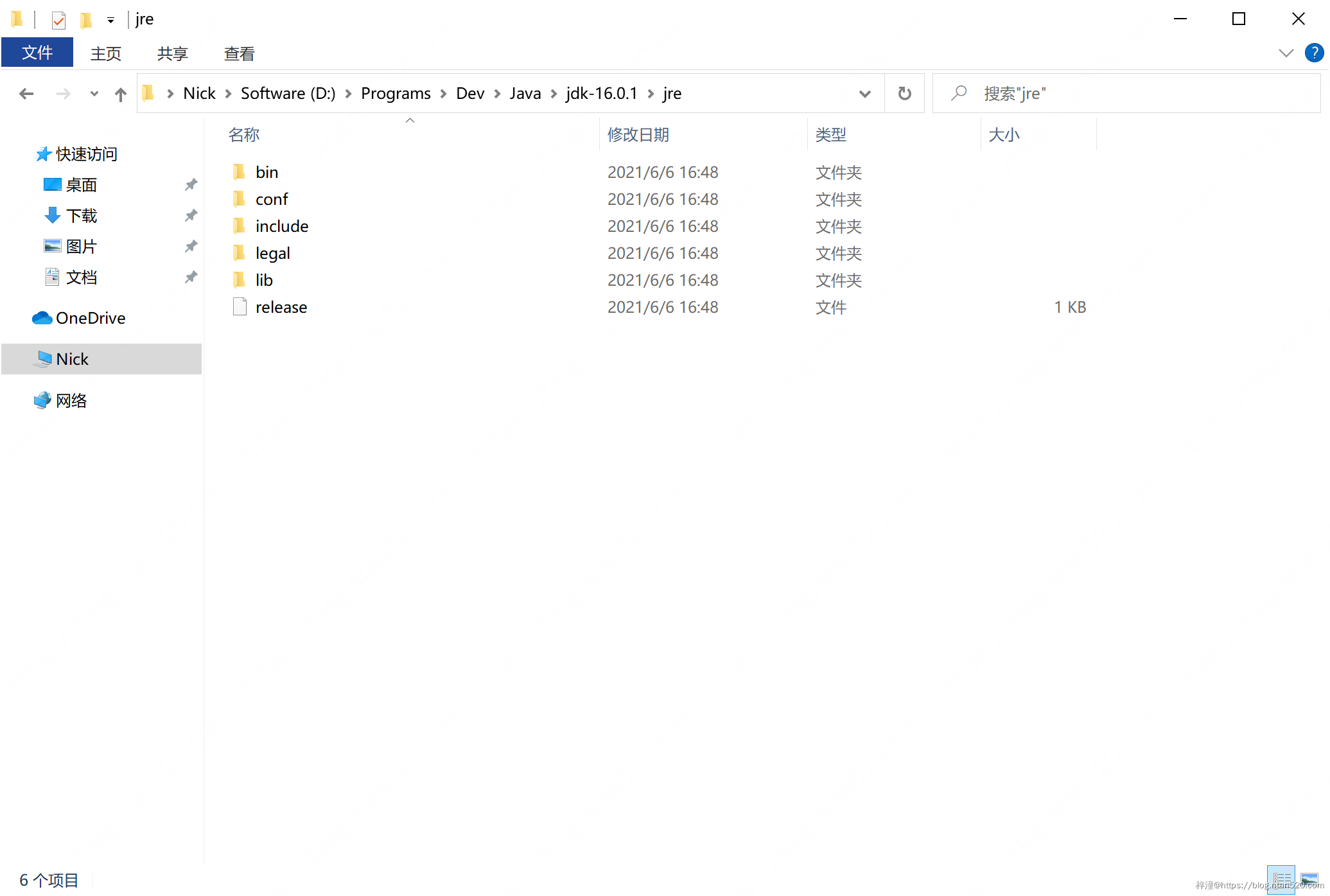
注意
手动生成的jre,配置后,STS运行报错。最直接的解决方法时,配置JRE时,选择JDK文件夹直接配置
